Đăng nhập Zalo trên Máy Tính: Hướng dẫn Chi tiết và Thủ thuật
 CEO Long Nam
CEO Long Nam
Zalo, ứng dụng nhắn tin phổ biến tại Việt Nam, không chỉ giới hạn trên điện thoại mà còn cho phép bạn kết nối với bạn bè và đồng nghiệp ngay trên máy tính. Việc...
Zalo, ứng dụng nhắn tin phổ biến tại Việt Nam, không chỉ giới hạn trên điện thoại mà còn cho phép bạn kết nối với bạn bè và đồng nghiệp ngay trên máy tính. Việc đăng nhập Zalo trên máy tính giúp bạn làm việc hiệu quả hơn, đặc biệt khi cần xử lý nhiều tin nhắn cùng lúc hay chia sẻ file nhanh chóng. Bài viết này sẽ hướng dẫn bạn cách đăng nhập Zalo trên máy tính một cách chi tiết, cùng với những thủ thuật hữu ích để tối ưu trải nghiệm sử dụng.
Các Cách Đăng Nhập Zalo trên Máy Tính
Có hai cách chính để đăng nhập Zalo trên máy tính: sử dụng ứng dụng Zalo PC hoặc quét mã QR. Mỗi cách đều có ưu điểm riêng, phù hợp với các nhu cầu sử dụng khác nhau.
Đăng nhập bằng ứng dụng Zalo PC
Tải và cài đặt ứng dụng Zalo PC từ trang web chính thức. Sau khi cài đặt, mở ứng dụng và bạn sẽ thấy giao diện đăng nhập. Nhập số điện thoại đã đăng ký Zalo và mật khẩu, sau đó nhấn "Đăng nhập". Cách này giúp bạn luôn giữ kết nối với Zalo ngay cả khi điện thoại không ở bên cạnh.
Đăng nhập bằng mã QR
Nếu bạn không muốn lưu mật khẩu trên máy tính, đăng nhập bằng mã QR là lựa chọn tối ưu. Mở ứng dụng Zalo trên điện thoại, vào phần "Thêm" (biểu tượng ba dấu chấm dọc), chọn "Quét mã QR". Sau đó, quét mã QR hiển thị trên giao diện đăng nhập Zalo trên máy tính. Phương pháp này nhanh chóng, tiện lợi và bảo mật hơn.
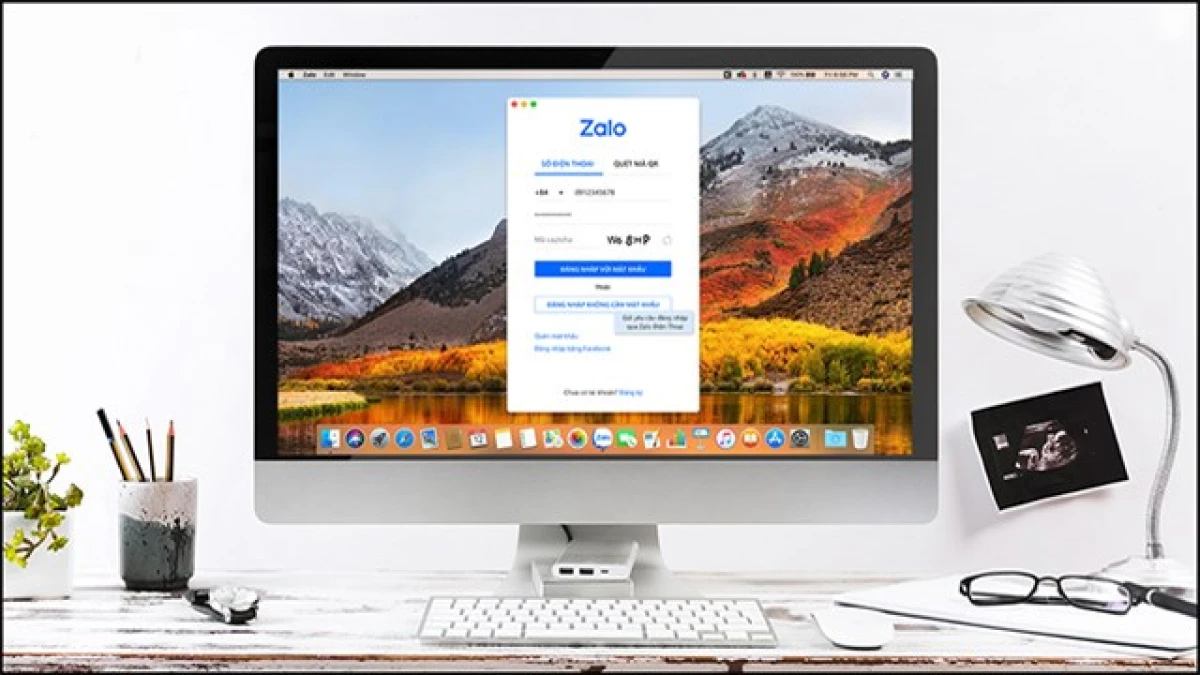 Đăng nhập Zalo PC bằng ứng dụng
Đăng nhập Zalo PC bằng ứng dụng
Tối ưu Trải nghiệm Zalo trên Máy Tính
Sau khi đăng nhập, hãy khám phá các tính năng hữu ích để tối ưu trải nghiệm Zalo trên máy tính. Bạn có thể tùy chỉnh thông báo, quản lý danh bạ, tạo nhóm chat, và chia sẻ file một cách dễ dàng.
Tùy chỉnh thông báo
Bạn có thể tùy chỉnh âm thanh thông báo, hiển thị nội dung tin nhắn trên màn hình, và chế độ "Không làm phiền" để tập trung làm việc. Điều này giúp bạn kiểm soát luồng thông tin và tránh bị làm phiền bởi những tin nhắn không quan trọng.
Quản lý danh bạ
Zalo trên máy tính cho phép bạn quản lý danh bạ một cách thuận tiện. Bạn có thể tìm kiếm, thêm, xóa, và chỉnh sửa thông tin liên lạc của bạn bè và đồng nghiệp.
 Quản lý danh bạ Zalo trên máy tính
Quản lý danh bạ Zalo trên máy tính
Chia sẻ file nhanh chóng
Việc chia sẻ file trên Zalo máy tính rất đơn giản và nhanh chóng. Bạn có thể kéo thả file trực tiếp vào cửa sổ chat hoặc sử dụng nút "Gửi file". Zalo hỗ trợ nhiều định dạng file khác nhau, giúp bạn trao đổi tài liệu, hình ảnh, video một cách dễ dàng.
Đăng nhập Zalo trên máy tính: Những câu hỏi thường gặp
"Việc sử dụng Zalo trên máy tính có an toàn không?" Câu trả lời là có, miễn là bạn đăng nhập từ máy tính cá nhân và không chia sẻ thông tin đăng nhập với người khác.
"Tôi quên mật khẩu Zalo, làm thế nào để đăng nhập trên máy tính?" Bạn có thể lấy lại mật khẩu bằng cách sử dụng số điện thoại đã đăng ký Zalo.
"Zalo trên máy tính có hỗ trợ gọi video không?" Có, Zalo trên máy tính hỗ trợ gọi video chất lượng cao, giúp bạn kết nối với bạn bè và người thân một cách dễ dàng.
"Tôi có thể sử dụng nhiều tài khoản Zalo trên cùng một máy tính không?" Hiện tại, Zalo chưa hỗ trợ đăng nhập nhiều tài khoản trên cùng một ứng dụng.
"Làm thế nào để đăng xuất Zalo trên máy tính?" Trên giao diện Zalo PC, click vào biểu tượng ba dấu gạch ngang, chọn "Đăng xuất".
 Đăng xuất Zalo trên máy tính
Đăng xuất Zalo trên máy tính
Kết luận
Đăng nhập Zalo trên máy tính mang lại nhiều lợi ích cho người dùng, từ việc xử lý công việc hiệu quả đến việc kết nối với bạn bè và người thân một cách thuận tiện. Hy vọng bài viết này đã cung cấp cho bạn những thông tin hữu ích về cách đăng nhập và tối ưu trải nghiệm sử dụng Zalo trên máy tính. Hãy đăng nhập Zalo trên máy tính ngay hôm nay để trải nghiệm những tiện ích tuyệt vời mà ứng dụng mang lại.
Bài viết liên quan
